استخدام هاتفك كمودم Android. نصنع مودم من الهاتف لتوزيع الإنترنت
أهلاً بكم! لقد تعلمت الهواتف الذكية الحديثة منذ فترة طويلة ليس فقط الوصول إلى الإنترنت، ولكن أيضًا العمل كوسطاء، أو نوع من أجهزة المودم أو حتى أجهزة التوجيه للأجهزة الأخرى. في وقت ما، كانت هذه الوظائف شيئًا لا يصدق. يتذكر مؤلف هذه السطور كيف حصل في عام 2005 على هاتف Nokia 3220 مزود بمودم EDGE مدمج، وكان من المعجزة أن يتمكن من الوصول إلى الإنترنت عبر هاتف محمول في أي مكان.
اليوم أصبح كل شيء أبسط بكثير مع كل من الشبكات والأجهزة. من السهل استخدام الهواتف الذكية المزودة بإمكانية الوصول إلى الإنترنت كمودم أو أجهزة توجيه، بغض النظر عن نظام التشغيل. دعونا نفكر في كيفية القيام بذلك.
الطريقة السلكية
الطريقة الأكثر وضوحًا لنقل الإنترنت من هاتفك إلى جهاز الكمبيوتر الخاص بك هي الاتصال السلكي. هذا الأسلوب له العديد من المزايا:
- لا يتم تفريغ الهاتف أثناء التشغيل، بل على العكس من ذلك، يتم إعادة شحنه
- يعد اتصال الكابل أكثر أمانًا لأنه لا يمكن توصيله دون أن يلاحظه أحد
- سرعة الإنترنت أسرع (على الرغم من أن هذا لا يمكن ملاحظته إلا على شبكات 4G)
- يمكنك توصيل جهاز الكمبيوتر الخاص بك ليس فقط بالشبكة الخلوية، ولكن أيضًا بشبكة Wi-Fi، باستخدام الهاتف الذكي كمحول (قام المؤلف بذلك عندما احترقت وحدة Wi-Fi في جهاز الكمبيوتر المحمول الخاص به)

ومع ذلك، هناك عيوب:
- يجب أن يكون الهاتف الذكي والكمبيوتر في مكان قريب
- يمكن توصيل جهاز واحد فقط عبر الكابل في المرة الواحدة
كيف افعلها؟
إذا كان لديك هاتف ذكي يعمل بنظام Android:
- قم بتوصيل هاتفك الذكي بالكمبيوتر عبر USB
- افتح الإعدادات، قسم "الشبكات" (أو في الأعلى)، عنصر "وضع المودم".
- ابحث عن عنصر "مودم USB" وقم بتشغيل المفتاح
- إذا عرض هاتفك الذكي تحذيرًا بأن إجمالي الرصيد في حساب هاتفك المحمول قد ينخفض، فاتفق معه.
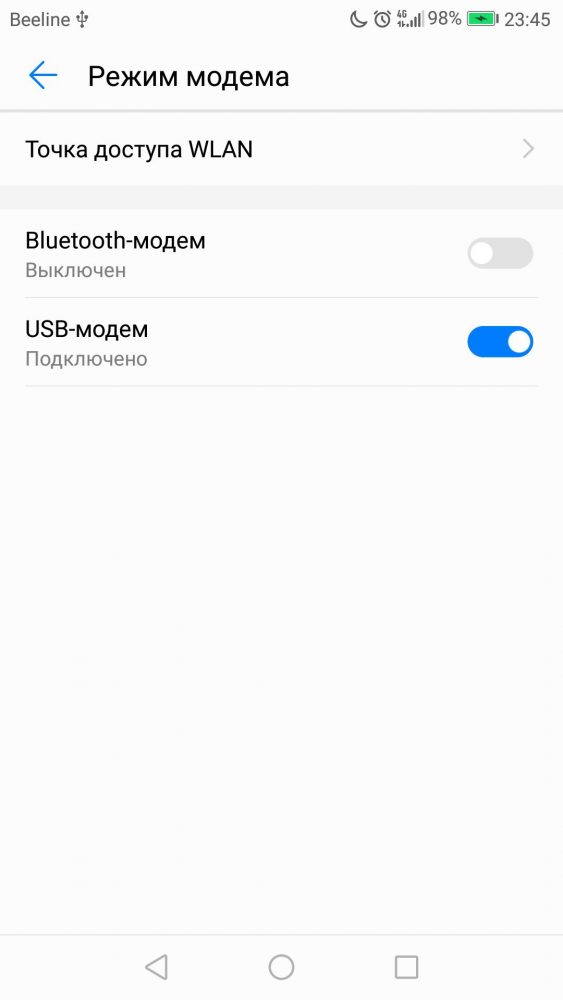
إذا كان جهاز الكمبيوتر الخاص بك يحتاج إلى برامج تشغيل لهاتفك الذكي، فسوف يقوم بتثبيتها تلقائيًا. في الوقت الحاضر، يتم تخزين برامج التشغيل الضرورية في ذاكرة الهاتف الذكي نفسه.
لقد جربنا هذه الطريقة مع الأجهزة التي تعمل بنظام التشغيل Android 5.0 والإصدارات الأحدث. كل شيء يعمل مع جميع الهواتف الذكية وإصدارات نظام التشغيل. إذا كنت تستخدم جهازًا قديمًا، فقد يتعين عليك تثبيت برنامج التشغيل الخاص به يدويًا قبل توصيل هاتفك كمودم بالكمبيوتر.
إذا كان لديك آيفون:
- قم بتوصيل iPhone بالكمبيوتر باستخدام الكابل
- من طرق الاتصال المقترحة اختر "USB"

إذا كان لديك هاتف ويندوز
للأسف، لم تتمكن Microsoft أبدًا من تعليم Lumia كيفية توزيع الإنترنت من الهاتف إلى الكمبيوتر عبر USB. لذا انتقل إلى النقطة التالية.
طريقة لاسلكية
في عصر الاتصالات اللاسلكية، أصبح من المنطقي الوصول إلى الإنترنت عبر هاتف ذكي على جهاز كمبيوتر دون استخدام الكابلات. هذا ليس "أكثر ذكاءً" فحسب، بل يتمتع أيضًا بعدد من المزايا الموضوعية:
- لا توجد حاجة لبرامج تشغيل للاتصال
- يمكنك توفير الإنترنت لعدة أجهزة من هاتف ذكي واحد
- يمكن أن يكون الهاتف الذكي والكمبيوتر على بعد عدة أمتار ويتحركان
هناك بالطبع عيوب:
- يتم تفريغ الهاتف الذكي بشكل مكثف، لذلك يحتاج إلى إعادة الشحن
- إذا لم تقم بتعيين كلمة مرور، فقد يتمكن الآخرون من الاتصال بجهازك.
- لن تتمكن من استخدام هاتفك الذكي لاستقبال وتوزيع شبكة Wi-Fi في نفس الوقت، لذلك سيتعين عليك توزيع الإنترنت من الشبكة الخلوية
على أية حال، فإن راحة الطريقة اللاسلكية لا يمكن إنكارها. كيف يتم تفعيله؟
لأجهزة الأندرويد
- تأكد من تمكين الوصول إلى الإنترنت الخلوي على هاتفك الذكي
- افتح الإعدادات، قسم "الشبكات أو المزيد"، عنصر "وضع المودم".
- ابحث عن "نقطة اتصال Wi-Fi" وقم بتشغيل المفتاح
- اضغط على السطر "إنشاء نقطة وصول"

للآيفون:
- انتقل إلى قائمة الإعدادات على جهاز iPhone الخاص بك
- حدد "وضع المودم" مباشرة في الإعدادات أو في علامة التبويب "الشبكة الخلوية".
- من طرق الاتصال المقترحة اختر “Wi-Fi”
- إذا لزم الأمر، أدخل اسمًا، وحدد نوع الأمان وقم بتعيين كلمة مرور
- ابحث عن شبكة على جهاز الكمبيوتر الخاص بك بالاسم الذي حددته. للاتصال به، استخدم كلمة المرور التي حددتها له.
- إذا لم ينجح الأمر، فتأكد من تشغيل وضع المودم على جهاز iPhone الخاص بك، وأعد تشغيل iPhone وحاول مرة أخرى

للهاتف ويندوز
- تأكد من تمكين الوصول إلى الإنترنت الخلوي على هاتفك الذكي
- اذهب للاعدادات
- ابحث عن "مشاركة الإنترنت" وافتحه
- تأكد من تشغيل المفتاح
- إذا لزم الأمر، انقر فوق الزر "إعداد" لتعيين اسم الشبكة وطريقة المصادقة وكلمة المرور
- ابحث عن شبكة على جهاز الكمبيوتر الخاص بك بالاسم الذي حددته. للاتصال به، استخدم كلمة المرور التي حددتها له.

كما ترون، بالنسبة لجميع الأنظمة التي تم النظر فيها، فإن الطريقة هي نفسها تقريبًا وتحتوي على إجراءات متشابهة جدًا. لسوء الحظ، لم يكن لدينا أجهزة BlackBerry OS في متناول اليد، لكننا لا نعتقد أن الوضع معهم مختلف كثيرًا.
بعض النصائح لاستخدام هاتفك الذكي كجهاز توجيه لاسلكي:
- أثناء توزيع الإنترنت، يستهلك الجهاز الكثير من الشحن. لذا قم بتوصيله بمنفذ طاقة (أو بنك الطاقة)
- لا تنس تعيين كلمة مرور للاتصال.
- إذا رفض الكمبيوتر الاتصال بطريقة التشفير المحددة، فاختر طريقة أخرى في الإعدادات على هاتفك الذكي. ولكن حدده في إعدادات الاتصال على جهاز الكمبيوتر الخاص بك
- إذا كنت بحاجة لسبب ما إلى إنشاء اتصال بدون كلمة مرور، فراقب بانتظام عبر هاتفك الذكي الأجهزة المتصلة به حاليًا
- قم بإيقاف تشغيل التحديثات التلقائية على جهاز الكمبيوتر الخاص بك (إن أمكن) قبل الاتصال لتقليل استخدام البيانات
تتيح برامج الهواتف الذكية، كقاعدة عامة، إمكانية توصيلها بأجهزة الكمبيوتر الشخصية كمودم USB دون صعوبة كبيرة. بغض النظر عن سبب الحاجة إلى ذلك، دعونا نلقي نظرة على الخيارات المختلفة لاستخدام هاتفك كمودم. بالطبع، يجب أن يكون جهاز الكمبيوتر والهاتف الذكي الخاص بك قيد التشغيل ومشحونًا وجاهزًا للعمل.
ثم قم بتوصيل هاتفك الذكي بالكمبيوتر باستخدام كابل USB. إذا كان جهاز الكمبيوتر الخاص بك يتطلب برامج تشغيل أو برامج للعمل بشكل صحيح مع هاتفك، فقم بتثبيتها على جهاز الكمبيوتر الخاص بك. إما أن يكون قرص برنامج التشغيل مرفقًا مع الهاتف الذكي، أو أن برامج التشغيل موجودة على الهاتف نفسه. يمكنك الوصول إليها عن طريق توصيل هاتفك الذكي في وضع تخزين USB.
كيف افعلها:
- ابحث عن أيقونة اتصال USB على هاتفك الذكي
- اسحب لأسفل على شريط الرسائل
- انقر فوق "متصل بـ USB"
- اضغط على زر الطاقة الكبير وسيتحول رمز Android إلى اللون البرتقالي. تم تأسيس الاتصال بالكمبيوتر ويعمل
- بعد تثبيت برامج التشغيل، افصل الهاتف الذكي عن الكمبيوتر وأعد توصيله مرة أخرى، ولكن في وضع مودم USB
قم بتنشيط وضع مودم Android USB في إعدادات الهاتف الذكي. بالنسبة للشركات المختلفة، يتم تنفيذ الوصول إلى هذه الوظيفة بشكل مختلف:
- في LG وNTS: "الإعدادات - اللاسلكي - وضع المودم - مودم USB"
- في سامسونج: "الإعدادات - الشبكة - المودم ونقطة الوصول - التوصيل عبر USB"
- في سيانوجين مود: "الإعدادات - الشبكات اللاسلكية - وضع المودم - مودم USB"
- في MIUI: "الإعدادات - النظام - وضع المودم - مودم USB"
لقد تحول الهاتف الذكي إلى مودم USB.
الطريقة رقم 2 - كيفية توصيل هاتفك كمودم
هذا الخيار مخصص للمالكين المحظوظين لهواتف سامسونج الذكية.
تأكد من أن جهازك يحتوي على برنامج يسمح بالمزامنة مع جهاز كمبيوتر (يوصى بعلامة Samsung Kies التجارية).

مرحا! لقد قمت بتكوين Android كمودم.
كيفية استخدام هاتفك كمودم عبر USB - الطريقة رقم 3
لاستخدام هاتفك الذكي كمودم USB، استخدم برنامج EasyTether Lite (أو الإصدار كامل المواصفات EasyTether Pro).
اتبع التعليمات:
- قم بتثبيت هذا التطبيق على كل من هاتفك وجهاز الكمبيوتر الشخصي الخاص بك
- قم بتوصيل هاتفك الذكي بالكمبيوتر عبر كابل USB
- قم بتثبيت برامج التشغيل المطلوبة على جهاز الكمبيوتر الخاص بك إذا دعت الحاجة إلى ذلك
- تنشيط وضع تصحيح أخطاء USB على جهاز Android الخاص بك (الإعدادات - التطبيقات - التطوير - عنصر "تصحيح أخطاء USB")
- على جهاز الكمبيوتر الخاص بك، انقر بزر الماوس الأيمن على أيقونة EasyTether وحدد Connect Via Android. سيكون للكمبيوتر إمكانية الوصول إلى الإنترنت
كيفية توصيل هاتفك بالكمبيوتر كمودم - الطريقة رقم 4
هذه الطريقة كثيفة العمالة للغاية.
سوف تحتاج إلى برنامجين - OpenVPN وAzilink. من المستحسن استخدام أحدث الإصدارات.

بعد ذلك، ستظهر الرسالة "متصل بالمضيف" على شاشة الهاتف الذكي وسيبدأ عرض معلومات الخدمة حول حجم حركة المرور والاتصالات المتاحة وما إلى ذلك.
قم بإيقاف تشغيل الواي فاي! إذا لم تقم بذلك، فسوف يمر الإنترنت من خلاله بدلاً من استخدام بروتوكولات 3G/EDGE.
هناك الكثير من الخيارات لتحويل الهاتف الذكي الذي يعمل بنظام Android إلى مودم USB. والأمر الأكثر إرضاءً هو حقيقة أن أياً منها لا يتطلب حقوقًا جذرية ولن يؤدي أي منها إلى عواقب لا رجعة فيها. في أسوأ الحالات، لن يتمكن الكمبيوتر ببساطة من الوصول إلى الإنترنت.
في الختام، أود أن أضيف أنه مع طريقة الاتصال هذه، ستكون سرعة تصفح الإنترنت على جهاز الكمبيوتر محدودة بقدرات الهاتف الذكي، وهو أمر منطقي تماما في الواقع.
من يعرف طرقًا أخرى لتوصيل هاتف ذكي/جهاز لوحي يعمل بنظام Android كمودم USB لتوزيع الإنترنت، سنكون سعداء بقراءة تعليماتك! ترك لهم في التعليقات أدناه.
إجابات على الأسئلة
ما هي طرق توصيل هاتفك كمودم للبرامج الثابتة الأقدم؟
ولهذا الغرض سنحتاج إلى برنامج Azilink. لاستخدام هذا البرنامج بشكل فعال، ليست هناك حاجة إلى حقوق الجذر. يحاكي Azilink خادم OpenVPN (شبكة خاصة افتراضية) غير مشفر على منفذ خاص 41927.

البرامج المطلوبة:
- OpenVPN (إصدار البرنامج 2.1 أو أحدث)
- أزيلينك باك 0.0.1

إذا قمت بهذه الخطوات البسيطة بشكل صحيح، فسيتغير سطر الحالة الموجود على شاشة جهاز Android إلى متصل بالمضيف. ستتمكن أيضًا من الاطلاع على المعلومات المفيدة التالية:
- عدد البايتات المستلمة والمرسلة
- عدد الاتصالات النشطة وما إلى ذلك
يرجى ملاحظة أن الإنترنت الذي يوفره الهاتف الذكي/الجهاز اللوحي على جهاز الكمبيوتر سيكون نفس الشبكة النشطة على جهاز Android.
في عصر الحوسبة العامة وتطوير الإنترنت، هذا السؤال يهم العديد من المستخدمين. بعد كل شيء، إشارة Wi-Fi، وحتى الشبكة السلكية، ليست متاحة دائما. بينما يمكن استخدام الإنترنت عبر الهاتف النقال في أي مكان. الشيء الرئيسي هو الحصول على تغطية عالية الجودة للشبكة الخلوية لمشغل الهاتف المحمول الخاص بك. علاوة على ذلك، تتيح لك سرعة نقل البيانات في شبكات الجيل الثالث والرابع استخدام الإنترنت بشكل مريح.
طرق توصيل الهاتف الذكي كمودم
المودم هو جهاز محمول صغير الحجم يسمح لك بإنشاء نقطة وصول إلى الإنترنت في منطقة تغطية الشبكة. ولكن مع تطور التكنولوجيا، توقفت هذه الأجهزة عن أن تكون ذات صلة، حيث يمكن استخدام أي جهاز كمودم. يعد هذا أمرًا مريحًا للغاية ولا تحتاج إلى إنفاق الأموال على شراء أداة منفصلة. دعونا نلقي نظرة على الطرق الرئيسية لتوصيل الهاتف الذكي كمودم لجهاز كمبيوتر محمول:
- باستخدام الهاتف الذكي باعتباره؛
- توصيل الهاتف الذكي كمودم عبر مخرج USB؛
- تشغيل الهاتف الذكي في وضع مودم Bluetooth.
كيفية استخدام هاتفك الذكي كجهاز توجيه
لا يعلم الجميع أن الهاتف الذكي الحديث يمكن أن يعمل ليس فقط كعميل شبكة لاسلكية، ولكن أيضًا جهاز توجيه كامل. في هذه الحالة هو يمكن أن يحل محل المحول ويصبح نقطة وصولفي وقت واحد لعدة أجهزة مزودة بوحدة Wi-Fi. في هذه الحالة، لا يحتاج الهاتف إلى توصيله بالكمبيوتر المحمول باستخدام كابل ويمكنك استخدام الإنترنت عبر النطاق بأكمله.

لتنشيط هذه الوظيفة، يجب عليك تمكين نقل البيانات عبر شبكة الهاتف المحمول في مركز إشعارات النظام بهاتفك الذكي. هناك، في قائمة Wi-Fi، تحتاج إلى تنشيط نقطة الوصول عن طريق إجراء الإعدادات التالية:
- تعيين اسم الشبكة؛
- حدد تردد نقل البيانات (من قائمة المتاحة)؛
- تعيين كلمة مرور (أو تعطيلها).
إذا كانت هذه الرموز مفقودة من مركز الإشعارات بهاتفك الذكي، فيمكن العثور عليها في قائمة إعدادات Android. بعد الانتهاء من هذه الخطوات البسيطة، ستظهر نقطة وصول جديدة بالاسم المحدد في قائمة "الشبكات اللاسلكية" بالكمبيوتر المحمول. من خلال الاتصال به وإدخال كلمة المرور إذا لزم الأمر، يمكنك استخدام الإنترنت بحرية.
الهاتف الذكي كمودم بلوتوث
هناك طريقة لاسلكية أخرى لتوصيل الكمبيوتر المحمول بالشبكة عبر الهاتف الذكي استخدامه كمودم بلوتوث. يعد هذا الخيار مناسبًا عندما لا يكون لديك كابل USB في متناول اليد ولا تكون هناك حاجة إلى سرعات نقل بيانات عالية. في الوقت نفسه، يتم تقليل استهلاك البطارية بشكل ملحوظ، مما يتيح لك استخدام الإنترنت لفترة طويلة.

لتنشيط هذا النوع من الاتصال، يجب عليك تمكين وظيفة البلوتوثفي جهازك وفي الإعدادات، قم بالسماح برؤية الأجهزة الأخرى. التالي في إعدادات الهاتف الذكي التي تحتاجها قم بتنشيط وضع "مودم البلوتوث".. بعد ذلك، على الكمبيوتر المحمول، تحتاج إلى البدء في البحث عن الأجهزة في الأفق. من القائمة التي تظهر، تحتاج إلى تحديد هاتف ذكي يعمل كمودم.
لإقران جهازين، ستحتاج إلى إدخال رمز التأكيد الرقمي الذي سيظهر على شاشة الكمبيوتر المحمول. بعد مزامنة الأجهزة سيبدأ التثبيت التلقائي لبرامج التشغيل على الكمبيوتر المحمول الخاص بك. بعد ذلك، ستظهر شبكة جديدة متاحة في قائمة الاتصالات اللاسلكية، والتي ستتمكن من خلالها من الوصول إلى الإنترنت. تجدر الإشارة إلى أن سرعة نقل البيانات عند استخدام هذه الطريقة ستكون أقل بحوالي 10 مرات من استخدام الهاتف الذكي كجهاز توجيه.
توصيل الهاتف الذكي كمودم عبر مخرج USB
إن استخدام الهاتف الذكي كمودم لاسلكي لجهاز كمبيوتر محمول له عيب واحد مهم - طاقة بطارية الهاتف المحدودة. الطريقة التالية يمكن أن تحل هذه المشكلة. انها تكمن في توصيل الهاتف الذكي كمودم USB. هذه الميزة موجودة في جميع الهواتف الذكية بدءًا من الإصدار 4 من نظام التشغيل Android.

للقيام بذلك، تحتاج إلى توصيل هاتفك بالكمبيوتر المحمول الخاص بك باستخدام كابل. ثم في الإعدادات اللاسلكية قم بتنشيط عنصر "وضع المودم".. وبعد ذلك سيعمل Android في وضع بطاقة الشبكة الافتراضية، والذي لا يتطلب تثبيت برامج خاصة. سيوفر الهاتف الذكي، مثل مودم USB للكمبيوتر المحمول، لجهازك اتصالاً مستقرًا بالإنترنت.
لقد بحثنا في طرق توصيل الهاتف الذكي بمودم لأجهزة الكمبيوتر المحمولة. ومع ذلك، لا توجد خيارات متاحة تضمن نجاح اتصال Android بجهاز MacBook. للقيام بذلك، تحتاج إلى استخدام، وهو أمر سهل جدًا للمزامنة معه.
في الواقع الحديث، يعد الوصول إلى الإنترنت ضروريًا بالنسبة لمعظم المستخدمين أكثر من كوب من الماء على سبيل المثال. بعد كل شيء، نتواصل جميعًا على الشبكات الاجتماعية، وننشر باستمرار الصور التي تم التقاطها قبل بضع دقائق، ونشاهد الأفلام إذا شعرنا بالملل، على سبيل المثال، في الفصول الدراسية. ولكن ماذا تفعل إذا كنت بحاجة إلى الوصول إلى الإنترنت من جهاز كمبيوتر، ولكن لسوء الحظ، لا يوجد مودم أو يقوم المزود ببعض الأعمال الفنية؟ أو، في الواقع، أنت في مكان ما خارج المدينة مع جهاز كمبيوتر محمول وتحتاج بشكل عاجل إلى التحدث عبر Skype.
وفي هذه الحالة، يمكنك توصيل هاتفك واستخدامه كمودم خارجي. سنصف في هذه المادة بالتفصيل كيفية توصيل Android كمودم بطرق مختلفة.
تعتبر التعليمات، من حيث المبدأ، مناسبة لمعظم إصدارات Android، ومع ذلك، قد يكون لعناصر القائمة وبعض علامات التبويب أسماء مختلفة.
كيفية استخدام Android كمودم عبر USB
إذا كان لديك كابل USB من هاتفك معك، فيمكنك توصيله بالكمبيوتر واستخدامه كمودم خارجي.
- للقيام بذلك، انتقل أولاً إلى إعدادات جهازك وحدد علامة التبويب "الشبكات الأخرى".
- انتقل إلى "المودم ونقطة الوصول". سيعلمك النظام أنك بحاجة إلى توصيل الجهاز بالكمبيوتر.
- خذ كابل USB وقم بتوصيل هاتفك الذكي بالكمبيوتر.
- بمجرد توصيل الجهاز، ستظهر علامة التبويب النشطة "USB modem" على الشاشة. انقر عليها لتمكين هاتفك الذكي من تفعيل وضع المودم.
- يمكنك الآن فتح المتصفح الخاص بك والتحقق من أن الإنترنت يعمل بشكل صحيح.
كيفية استخدام Android كمودم عبر Wi-Fi
أحد الخيارات الأكثر فائدة وضرورية حقًا في نظام التشغيل Android هو توزيع الإنترنت عبر نقطة وصول Wi-Fi. الفكرة هي أن هاتفك يعمل بمثابة نقطة اتصال Wi-Fi، ويمكن للأجهزة الأخرى الاتصال به واستخدام الإنترنت للوصول إلى الشبكة. - يدعم جميع التقنيات سواء 3G أو 4G.
- لإعداد توزيع حركة المرور عبر شبكة Wi-Fi، ستحتاج إلى الانتقال إلى "الإعدادات" على جهازك، وتحديد عنصر القائمة "الشبكات الأخرى" والانتقال إلى علامة التبويب "المودم ونقطة الوصول".
- هنا تحتاج إلى إنشاء نقطة وصول جديدة، وتعيين المعلمات لها: اسم النقطة، ومستوى الأمان، وكلمة المرور، وما إلى ذلك. بعد ملئ كافة البيانات قم بحفظ النقطة وتشغيل الواي فاي.
- الآن، للاتصال بنقطتك، تحتاج إلى تنشيط Wi-Fi من جهاز كمبيوتر أو جهاز آخر، والعثور على نقطة وصول وإدخال كلمة المرور. تذكر أنك قمت بتحديد كلمة المرور بنفسك في الإعدادات، ثم أخبرها للشخص الذي سيتصل بجهازك.
إعداد برنامج EasyTether Lite لتشغيل المودم على نظام Android
إذا كنت تواجه صعوبات في توصيل الجهاز باستخدام الطرق الموضحة أعلاه، إذن استخدم برنامج EasyTether Lite، الذي يسمح لك بتحويل أي هاتف ذكي إلى مودم كامل للوصول إلى الإنترنت في غضون دقائق.
- وهكذا، تحتاج إلى تنزيل برنامج EasyTether Lite على جهازك المخصص لنظام Android، ونسخة منفصلة لجهاز الكمبيوتر الشخصي الخاص بك.
- بمجرد تثبيت البرامج، خذ كابل USB وقم بتوصيل هاتفك الذكي بالكمبيوتر. سيتطلب النظام تثبيت برامج تشغيل إضافية. تأكد من تثبيتها للتشغيل الصحيح والمستقر للتطبيق.
- الآن قم بتمكين وضع تصحيح أخطاء USB على جهازك. للقيام بذلك، ستحتاج إلى الانتقال إلى "الإعدادات"، وتحديد علامة التبويب "التطبيقات"، ثم النقر فوق عنصر القائمة "تطوير" و"تصحيح أخطاء USB".
- على جهاز الكمبيوتر الخاص بك، ابحث عن اختصار EasyTether Lite وانقر عليه بزر الماوس الأيمن. في قائمة السياق التي تظهر، حدد Connect Via Android.
- في غضون ثوانٍ قليلة، سيتم تنشيط جهازك وستتمكن من الوصول إلى الإنترنت من جهاز الكمبيوتر الخاص بك.
كيفية استخدام هاتف سامسونج كمودم
إذا كان لديك هاتف ذكي يعمل بنظام Android من Samsung، فيمكنك استخدام طريقة أخرى. وكقاعدة عامة، تأتي أجهزة سامسونج أيضًا مع قرص مضغوط يحتوي على برنامج Samsung Kies.
- إذا كان تطبيق Kies مفقودًا، فقم بتنزيله من الموقع الرسمي للشركة وتثبيته على جهاز الكمبيوتر الخاص بك.
- بمجرد تثبيت البرنامج، انتقل إلى إعدادات Android وقم بتعطيل خيار "تخزين USB".
- بعد ذلك، قم بتوصيل الجهاز باستخدام كابل USB وقم بتثبيت برنامج التشغيل، إذا لزم الأمر. كقاعدة عامة، في نظام التشغيل Windows 7 والإصدارات الأحدث، يقوم النظام تلقائيًا بتثبيت برنامج التشغيل المطلوب للأجهزة المتصلة.
- انتقل الآن إلى "الإعدادات" بجهازك وحدد علامة التبويب "الشبكات اللاسلكية". بعد ذلك، انقر فوق عنصر القائمة "المودم ونقطة الوصول" وحدد المربعات بجوار "مودم USB" وعناصر Mobile AP.
- الآن على جهاز الكمبيوتر الشخصي الخاص بك، انتقل إلى "لوحة التحكم" وانقر على عنصر "الاتصال". ستحتاج هنا إلى عرض جميع اتصالات الشبكة والعثور على جهازك. إذا كان موجودًا في القائمة، فهذا يعني أن الجهاز متصل ويعمل بشكل صحيح. الآن يمكنك الوصول إلى الإنترنت عبر جهاز الكمبيوتر الخاص بك.
مشاكل الاتصال المحتملة
كما تظهر الإحصاءات، غالبا ما يواجه المستخدمون المبتدئون الكثير من المشاكل، حتى لو كانوا يعرفون بالفعل كيفية توصيل جهاز Android الخاص بهم كمودم على جهاز كمبيوتر محمول أو كمبيوتر شخصي أو أي جهاز آخر.
أدناه قمنا بإدراج قائمة أساسية من المشاكل المحتملة وحلولها:
- لا يمكن الوصول إلى شبكة الجيل الثالث 3G، 4G- لا يمكنك توصيل الجهاز واستخدامه كمودم، لأنه لا يوجد إمكانية الوصول إلى التقنيات اللاسلكية 3G، 4G. الحل هو الانتقال إلى مكان آخر في منطقة مفتوحة، والتحقق من التشغيل الصحيح للتكنولوجيا اللاسلكية، والاتصال بمشغل الهاتف المحمول الخاص بك (ربما لديك قيود على نقل واستقبال البيانات عبر الإنترنت).
- الجهاز لا يتصل عبر USB- الكمبيوتر لا يرى الهاتف، ولا يمكنه استخدامه كمودم، ولا يقوم بتثبيت برامج التشغيل. الحل هو فحص جهاز الكمبيوتر الخاص بك بحثًا عن الفيروسات وآخر تحديثات Windows، ومحاولة استخدام منفذ USB مختلف لتوصيل الكابل، وتثبيت برامج التشغيل لهاتفك الذكي يدويًا عن طريق تنزيلها من الموقع الرسمي للشركة المصنعة أو القرص المضغوط، إذا كان موجودًا.
إذا واجهت أي مشاكل أخرى عند توصيل جهازك بالكمبيوتر أو استخدام هاتفك الذكي كمودم، فاترك تعليقًا يتضمن وصفًا تفصيليًا للمشكلة، وسيقوم المتخصصون لدينا بمساعدتك في أسرع وقت ممكن.
تتيح برامج الهواتف الذكية، كقاعدة عامة، إمكانية توصيلها بأجهزة الكمبيوتر الشخصية كمودم USB دون صعوبة كبيرة. بغض النظر عن سبب الحاجة إلى ذلك، دعونا نلقي نظرة على الخيارات المختلفة لاستخدام هاتفك كمودم. بالطبع، يجب أن يكون جهاز الكمبيوتر والهاتف الذكي الخاص بك قيد التشغيل ومشحونًا وجاهزًا للعمل.
كيفية استخدام هاتف Android كمودم - الطريقة رقم 1
للتعرف على كيفية استخدام هاتفك كمودم، يجب عليك أولاً إعداد الإنترنت على هاتفك. اقرأ كيفية القيام بذلك في مقالتنا.
ثم قم بتوصيل هاتفك الذكي بالكمبيوتر باستخدام كابل USB. إذا كان جهاز الكمبيوتر الخاص بك يتطلب برامج تشغيل أو برامج للعمل بشكل صحيح مع هاتفك، فقم بتثبيتها على جهاز الكمبيوتر الخاص بك. إما أن يكون قرص برنامج التشغيل مرفقًا مع الهاتف الذكي، أو أن برامج التشغيل موجودة على الهاتف نفسه. يمكنك الوصول إليها عن طريق توصيل هاتفك الذكي في وضع تخزين USB.
كيف افعلها:
- ابحث عن أيقونة اتصال USB على هاتفك الذكي
- اسحب لأسفل على شريط الرسائل
- انقر " متصل بـ USB»
- اضغط على زر الطاقة الكبير وسيتحول رمز Android إلى اللون البرتقالي. تم تأسيس الاتصال بالكمبيوتر ويعمل
- بعد تثبيت برامج التشغيل، افصل الهاتف الذكي عن الكمبيوتر وأعد توصيله مرة أخرى، ولكن في وضع مودم USB


قم بتنشيط وضع مودم Android USB في إعدادات الهاتف الذكي. بالنسبة للشركات المختلفة، يتم تنفيذ الوصول إلى هذه الوظيفة بشكل مختلف:
- في LG وNTS: " إعدادات - اتصال لاسلكي - وضع المودم - مودم USB»
- في سامسونج: " إعدادات - شبكة - المودم ونقطة الوصول- مودم USB»
- في سيانوجين مود:" إعدادات - شبكة لاسلكية - وضع المودم - مودم USB»
- في MIUI: " إعدادات - نظام - وضع المودم - مودم USB»
لقد تحول الهاتف الذكي إلى مودم USB.
الطريقة رقم 2 - كيفية توصيل هاتف Android كمودم
هذا الخيار مخصص للمالكين المحظوظين لهواتف سامسونج الذكية.
تأكد من أن جهازك يحتوي على برنامج يسمح بالمزامنة مع جهاز كمبيوتر (يوصى باستخدام برنامج خاص سامسونج كيز).
1. قم بإلغاء تنشيط خيار "تخزين USB" على هاتفك الذكي
2. قم بتوصيله بالكمبيوتر باستخدام كابل USB
3. إذا لزم الأمر، قم بتثبيت برامج التشغيل المطلوبة
4. بعد إنشاء الاتصال، انتقل إلى قائمة الهاتف الذكي: " إعدادات - شبكة لاسلكية - المودم ونقطة الوصول" تحقق من العلب " مودم USB" و نقطة الوصول المتنقلة
5. على جهاز الكمبيوتر الخاص بك، انتقل إلى إعدادات الشبكة (" يبدأ - لوحة التحكم - اتصال – إظهار كافة الاتصالات»)

6. في عنصر القائمة " اتصال الشبكة المحلية» ابحث عن اتصال يحمل نفس اسم هاتفك
مرحا! لقد قمت بتكوين Android كمودم.
كيفية استخدام هاتف أندرويد كمودم عبر USB - الطريقة رقم 3
لاستخدام هاتفك الذكي كمودم USB، استخدم برنامج EasyTether Lite (أو الإصدار كامل المواصفات EasyTether Pro).


اتبع التعليمات:
- تثبيت هذا التطبيق على هاتف، و على كمبيوتر شخصي
- قم بتوصيل هاتفك الذكي بالكمبيوتر عبر كابل USB
- قم بتثبيت برامج التشغيل المطلوبة على جهاز الكمبيوتر الخاص بك إذا دعت الحاجة إلى ذلك
- قم بتنشيط وضع تصحيح أخطاء USB على جهاز Android الخاص بك (" إعدادات - التطبيقات - تطوير- فقرة " تصحيح أخطاء USB»)
- على جهاز الكمبيوتر الخاص بك، انقر بزر الماوس الأيمن على أيقونة EasyTether وحدد Connect Via Android. سيكون للكمبيوتر إمكانية الوصول إلى الإنترنت
كيفية توصيل هاتف Android بالكمبيوتر كمودم - الطريقة رقم 4
هذه الطريقة كثيفة العمالة للغاية.
سوف تحتاج إلى برنامجين - OpenVPN وAzilink. من المستحسن استخدام أحدث الإصدارات.
1. التثبيت المسنجرإلى جهاز الكمبيوتر الخاص بك (التثبيت بسيط - انقر فوق "إضافي"حتى نهاية التثبيت)
2. قم بتنزيل وفك ضغط الأرشيف على جهاز الكمبيوتر الخاص بك أزيلينك
3. قم بتوصيل هاتفك الذكي بالكمبيوتر باستخدام كابل USB
4. قم بتثبيت برامج التشغيل لأجهزة Android على جهاز الكمبيوتر الخاص بك
5. قم بتثبيت Azilink على هاتفك الذكي. للقيام بذلك، في المجلد حيث تم تفكيك الأرشيف من الخطوة 2، ابحث عن الملف azilink-install.cmdوتشغيله بالنقر المزدوج عليه بالماوس. أو يمكنك، من خلال تشغيل الإنترنت على هاتفك الذكي، العثور على هذا الملف وتنزيله مباشرة على جهازك عن طريق الكتابة في متصفحك http://lfx.org/azilink/azilink.apk
6. بعد اكتمال التثبيت، قم بتشغيل البرنامج على هاتفك الذكي. حدد المربع المجاور لـ الخدمة نشطة

7. في أرشيف Azilink الذي تم فك حزمته على جهاز الكمبيوتر الخاص بك، ابحث عن الملف وقم بتشغيله ابدأ-vpn.cmd، بالنقر المزدوج عليها بالماوس. ستظهر نافذة وحدة التحكم توضح عملية التثبيت. ليست هناك حاجة لإغلاق هذه النافذة! إذا نجحت، سوف ترى الرسالة اكتمل تسلسل التهيئة

ثم ستظهر رسالة على شاشة الهاتف الذكي متصل بالمضيفوسيبدأ عرض معلومات الخدمة حول حجم حركة المرور والاتصالات المتاحة وما إلى ذلك.
قم بإيقاف تشغيل الواي فاي! إذا لم تقم بذلك، فسوف يمر الإنترنت من خلاله بدلاً من استخدام بروتوكولات 3G/EDGE.
هناك الكثير من الخيارات لتحويل الهاتف الذكي الذي يعمل بنظام Android إلى مودم USB. والأمر الأكثر إرضاءً هو حقيقة أن أياً منها لا يتطلب حقوقًا جذرية ولن يؤدي أي منها إلى عواقب لا رجعة فيها. في أسوأ الحالات، لن يتمكن الكمبيوتر ببساطة من الوصول إلى الإنترنت.
في الختام، أود أن أضيف أنه مع طريقة الاتصال هذه، ستكون سرعة تصفح الإنترنت على جهاز الكمبيوتر محدودة بقدرات الهاتف الذكي، وهو أمر منطقي تماما في الواقع.
ما هي طرق توصيل هاتفك كمودم للبرامج الثابتة الأقدم؟
ولهذا الغرض سنحتاج إلى برنامج Azilink. لاستخدام هذا البرنامج بشكل فعال لا تحتاج حقوق الجذر (الجذر). يحاكي Azilink خادم OpenVPN (شبكة خاصة افتراضية) غير مشفر على منفذ خاص 41927 .

البرامج المطلوبة:
- المسنجر(إصدار البرنامج 2.1 أو أحدث)
- أزيلينك باك 0.0.1
1. قم بتنزيل وتثبيت برنامج OpenVPN (الإصدار المطلوب 2.1 أو أعلى)
2. بعد التنزيل، قم بفك ضغط أرشيف AzilinkPack. تحتاج إلى توصيل هاتفك الذكي أو جهازك اللوحي بالكمبيوتر باستخدام كابل USB. سيبدأ تثبيت برنامج التشغيل لجهازك. سيكون في مجلد
3. الخطوة التالية هي تثبيت برنامج Azilink على جهاز Android الخاص بك. أبسط طريقة: الاتصال بجهاز الكمبيوتر، والعثور على الملف في المجلد الذي تم فك ضغطه مسبقًا azilink-install.cmdوإطلاقه. طريقة التثبيت الأخرى هي إدخال عنوان URL في متصفح جهازك: http://lfx.org/azilink/azilink.apk. هذا كل شيء، تم تثبيت Azilink
4. قم بتشغيل البرنامج المثبت على هاتفك الذكي/جهازك اللوحي. ضع علامة في السطر الخدمة نشطة

5. من أجل البدء في توصيل الجهاز بالكمبيوتر، انقر نقرًا مزدوجًا فوق ملف start-vpn.cmd، سيؤدي هذا إلى فتح نافذة وحدة التحكم التي لا نغلقها

إذا قمت بهذه الخطوات البسيطة بشكل صحيح، فسيتغير سطر الحالة الموجود على شاشة جهاز Android إلى متصل بالمضيف. ستتمكن أيضًا من الاطلاع على المعلومات المفيدة التالية:
- عدد البايتات المستلمة والمرسلة
- عدد الاتصالات النشطة وما إلى ذلك
يرجى ملاحظة أن الإنترنت الذي يوفره الهاتف الذكي/الجهاز اللوحي على جهاز الكمبيوتر سيكون نفس الشبكة النشطة على جهاز Android.


